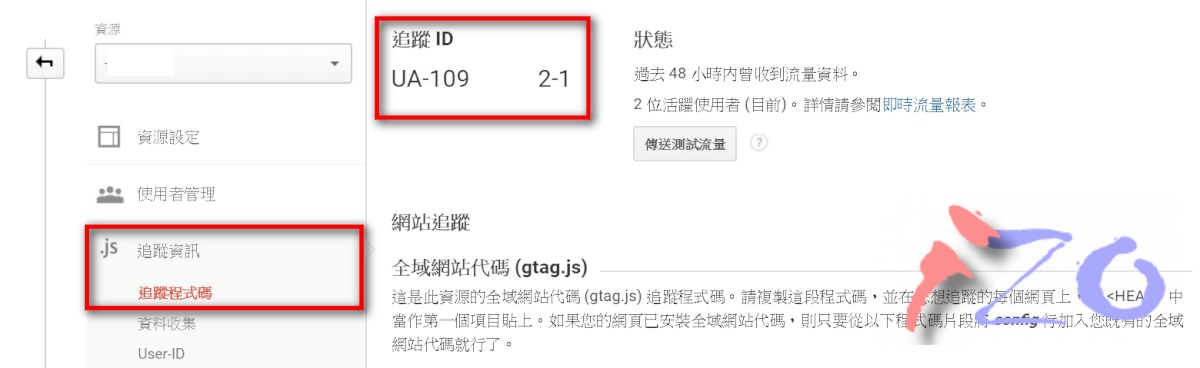如果你有新站準備使用Google Analytics,你會發現,追蹤程式碼更新了!
從 analytics.js 變成了 gtag.js ,到底該怎麼使用呢?
教學首篇:【教學】Google Analytics 新版追蹤程式碼 GTAG.js
相關教學:
【教學】Google Analytics GTAG.js 要如何使用兩個『追蹤 ID』
【教學】Google Analytics GTAG.js 要如何停止跨網域追蹤?
【教學】Google Analytics GTAG.js 要如何設定User ID ?
【教學】Google Analytics GTAG.js 要如何 自訂維度 ?
※ 以上文章 追蹤 ID 用 UA-100000001-1 代表
相關教學:
【教學】Google Analytics GTAG.js 要如何使用兩個『追蹤 ID』
【教學】Google Analytics GTAG.js 要如何停止跨網域追蹤?
【教學】Google Analytics GTAG.js 要如何設定User ID ?
【教學】Google Analytics GTAG.js 要如何 自訂維度 ?
※ 以上文章 追蹤 ID 用 UA-100000001-1 代表
教學
在第一個 gtag(‘config’, ‘UA-100000001-1‘); 下方 加入第二組追蹤ID
gtag(‘config’, ‘UA-100000001-2‘); 或是 gtag(‘config’, ‘UA-100000002-1’);
範例
<!– Global site tag (gtag.js) – Google Analytics –>
<script async src=”https://www.googletagmanager.com/gtag/js?id=UA-100000001-1“></script>
<script>
window.dataLayer = window.dataLayer || [];
function gtag(){dataLayer.push(arguments);}
gtag(‘js’, new Date());
gtag(‘config’, ‘UA-100000001-1‘);
gtag(‘config’, ‘UA-100000001-2‘);
gtag(‘config’, ‘UA-100000002-1‘);
</script>
如何知道該項次的追蹤ID?